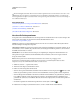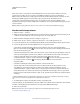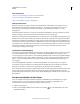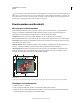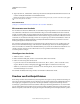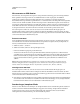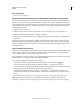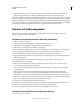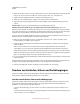Operation Manual
484
VERWENDEN VON ILLUSTRATOR
Drucken
Letzte Aktualisierung 24.5.2011
2 Wählen Sie im Menü „Drucker“ einen PostScript-Drucker aus. Wenn die Druckausgabe nicht auf einem Drucker
erfolgen soll, sondern in eine Datei, wählen Sie „Adobe PostScript®-Datei“ oder „Adobe PDF“ aus.
3 Wählen Sie links im Dialogfeld „Drucken“ die Option „Farbmanagement“ aus.
4 Wählen Sie unter „Farbhandhabung“ die Option „PostScript®-Drucker bestimmt Farben“.
5 (Optional) Legen Sie folgende Optionen fest: In den meisten Fällen sind die Standardeinstellungen am besten
geeignet.
Renderpriorität Legt fest, wie die Anwendung Farben in den Zielfarbraum konvertiert.
RGB-Werte beibehalten (für RGB-Ausgabe) oder CMYK-Werte beibehalten (für CMYK-Ausgabe) Legt fest, wie
Illustrator Farben behandelt, denen kein Farbprofil zugeordnet ist (z. B. importierte Bilder ohne eingebettete Profile).
Wenn diese Option aktiviert ist, sendet Illustrator die Farbnummern direkt an das Ausgabegerät. Wenn diese Option
deaktiviert ist, konvertiert Illustrator die Farbnummern zunächst in den Farbraum des Ausgabegeräts.
Wenn Sie einen sicheren CMYK-Workflow verwenden, sollten Sie die Nummern beibehalten. Für das Drucken von
RGB-Dokumenten wird das Beibehalten der Nummern nicht empfohlen.
6 Klicken Sie unten im Dialogfeld „Drucken“ auf „Einrichten“ (Windows) bzw. „Drucker“ (Mac OS), um die
Druckeinstellungen des Betriebssystems anzuzeigen.
7 Greifen Sie auf die Farbmanagement-Einstellungen für den Druckertreiber zu, indem Sie einen der folgenden
Schritte ausführen:
• Klicken Sie unter Windows mit der rechten Maustaste auf den entsprechenden Drucker und wählen Sie
„Eigenschaften“ aus. Legen Sie dann die Farbmanagement-Einstellungen für den Druckertreiber fest. Bei den
meisten Druckertreibern werden die Farbmanagement-Einstellungen als Farbmanagement oder ICM bezeichnet.
• Wählen Sie unter Mac OS den von Ihnen verwendeten Drucker und dann im Popup-Menü die Farbmanagement-
Option aus. Diese Option heißt bei den meisten Druckertreibern ColorSync.
8 Legen Sie die Farbmanagement-Einstellungen fest, damit das Farbmanagement beim Drucken vom Druckertreiber
übernommen wird.
Die Optionen für das Farbmanagement unterscheiden sich bei den einzelnen Druckertreibern. Informationen zum
Festlegen der Farbmanagement-Einstellungen finden Sie in der jeweiligen Druckerdokumentation.
9 Kehren Sie zum Dialogfeld „Drucken“ in Illustrator zurück und klicken Sie auf „Drucken“.
Drucken von Verläufen, Gittern und Farbübergängen
Dateien mit Verläufen, Gittern und Farbübergängen können für einige Drucker schwierig zu drucken sein, da der
Druck entweder sichtbare Farbabstufungen aufweist oder völlig scheitert.
Drucken von Verläufen, Gittern und Farbübergängen
Dateien mit Verläufen, Gittern und Farbübergängen können für einige Drucker schwierig zu drucken sein, da der
Druck entweder sichtbare Farbabstufungen aufweist oder völlig scheitert. Beachten Sie folgende allgemeine
Richtlinien zur Verbesserung der gedruckten Ergebnisse:
• Verwenden Sie Farbübergänge, bei denen sich zwei oder mehr Prozessfarbkomponenten um mindestens 50 %
ändern.
• Verwenden Sie kürzere Farbübergänge. Die optimale Länge hängt von den Farben innerhalb des Farbübergangs ab,
sollte jedoch unter 19,5 cm (7,5 Zoll) liegen.